
Instagram är en app som beror mer på kameran. Du behöver en Instagram-kamera för att ta bilder, spela in videor, berättelser, rullar, etc. Instagram-kameran ger dig många användbara funktioner och filter som omedelbart kan förvandla dina mediefiler.
Men vad händer om Instagram-kameran slutar fungera? Detta låter skrämmande, men många användare har rapporterat att deras Instagram-kamera inte fungerar. Som alla andra Android-appar kan även Instagram-appen stöta på problem.
Ibland kan appen till och med visa dig några fel. Nyligen har många användare rapporterat att deras Instagram-storykamera inte fungerar. När du sveper höger från flödet kraschar appen istället för att öppna kameran.
Fixa att Instagram-kamera inte fungerar
Så om du inte kan öppna Instagram-kameran på Android har du hamnat på rätt sida. Nedan har vi delat några enkla metoder för att lösa problemet med att Instagram-kameran inte fungerar på Android. Stegen kommer att vara mycket enkla; följ dem som nämnts.
1. Öppna Instagram-appen igen
Det första du bör göra om Instagram-kameran inte fungerar på Android är att öppna applikationen igen.
Om du öppnar Instagram-appen igen kommer troligen att utesluta de buggar och fel som hindrar kameran från att öppnas. Så du bör öppna appen igen om Instagram-appen kraschar när du öppnar kameran.
2. Tvinga stopp på Instagram-appen
Även om du har Instagram-appen stängd på din smartphone kan vissa av dess processer fortfarande köras i bakgrunden. För att avsluta alla Instagram-apprelaterade processer och tjänster måste du tvinga fram appen.
1. Tryck länge på Instagram-appikonen på din Android-startskärm och välj ‘App Info’.

2. På skärmen App Info, tryck på knappen Force Stop.
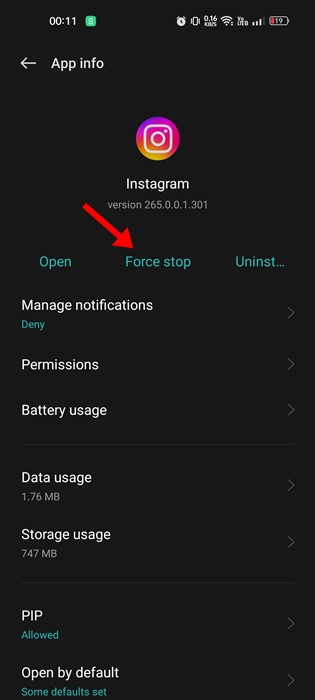
Det är allt! Detta kommer att tvinga att stoppa Instagram-appen på din Android-smarttelefon. När våldet upphör öppnar du Instagram-appen och öppnar kameran.
3. Kontrollera om Instagram är nere
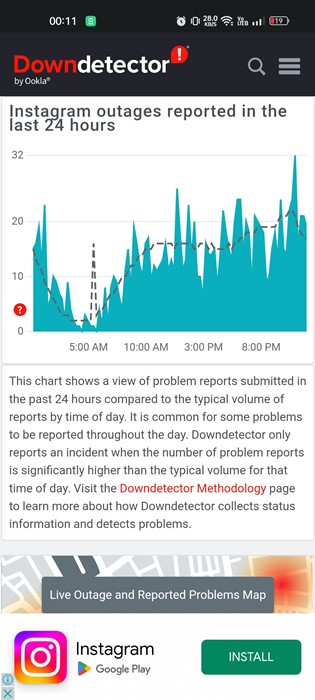
Om Instagram-kameran fortfarande inte fungerar, eller om Instagram-appen kraschar på Android, måste du kontrollera om Instagram står inför något serveravbrott.
Downdetector är en webbplats som visar en bild av problem som rapporterats av användare under de senaste 24 timmarna. Webbplatsen spårar alla webbplatser, inklusive Instagram.
Så om Instagrams servrar var nere för underhåll, kommer många av dess funktioner inte att fungera, inklusive Instagram-kameran. Så se till att kolla Instagrams statussida på Downdetector för att bekräfta om servrarna är nere,
Om Instagrams servrar står inför driftstopp måste du vänta tills servrarna har återställts.
4. Återaktivera kamerabehörigheterna för Instagram
När du installerar Instagram-appen ber appen om kameratillstånd. Om du har nekat tillståndet kommer Instagram-kameran inte att fungera. Så du måste se till att kamerabehörigheten för Instagram-appen är påslagen. Här är vad du behöver göra.
1. Först och främst, tryck länge på Instagram-appikonen och välj ‘Appinfo’.

2. På skärmen App Info, tryck på Behörigheter.
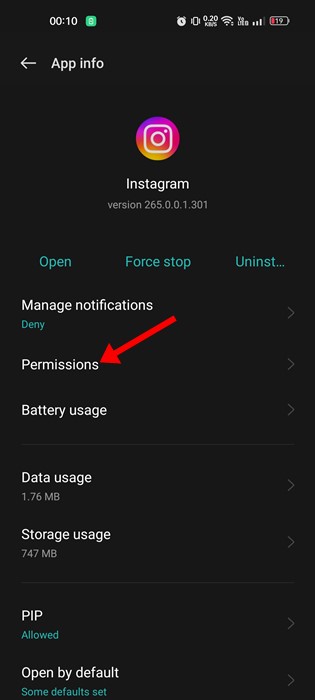
3. Välj “Kamera” i appbehörigheterna.

4. Välj sedan antingen “Tillåt endast när du använder appen” i kameratillståndet eller “Fråga varje gång”
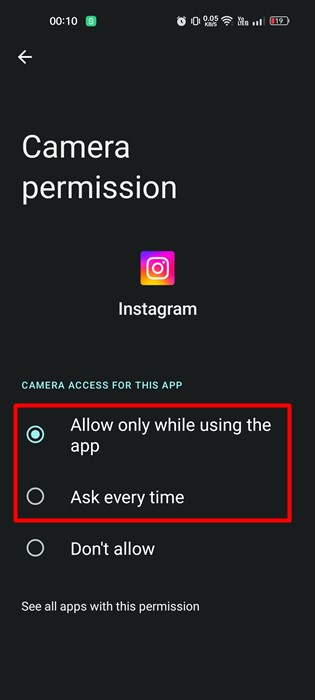
Det är allt! Du behöver bara se till att kamerabehörigheten för Instagram-appen inte är inställd på “Tillåt inte”.
5. Rensa Instagram App Cache
En föråldrad eller skadad cache kan också förhindra att Instagram-kameran öppnas. Det kan till och med krascha appen medan du försöker öppna kameran. För att lösa det här problemet måste du rensa Instagram-appens cache. Så här gör du.
1. Först och främst, tryck länge på Instagram-appikonen och välj ‘Appinfo’.

2. På skärmen App Info, tryck på Lagringsanvändning.
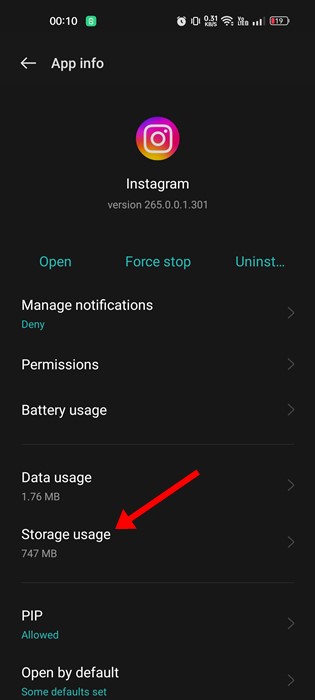
3. På Lagringsanvändning, tryck på alternativet Rensa cache.
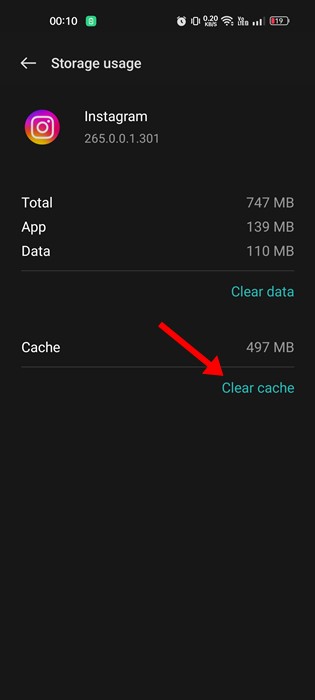
Det är allt! Detta kommer att rensa appcachefilen för Instagram.
6. Uppdatera Instagram
Om det finns ett problem med en viss Instagram-appversion måste du uppdatera appversionen. Föråldrade appar var kända för att utlösa olika typer av problem, inklusive att Instagram-kameran inte öppnades.
Därför, om alla metoder misslyckas med att lösa ditt problem, kan du försöka uppdatera Instagram-appen på din Android-smarttelefon.
Kom också ihåg att köra föråldrade appar inbjuder till många säkerhets- och integritetsproblem. Så det rekommenderas alltid att uppdatera alla installerade Android-appar.
7. Installera om Instagram-appen

Ominstallation kommer förmodligen att utesluta eventuella problem kopplade till appinstallationen. Under installationen, om vissa filer inte kan installeras korrekt, kan det leda till att kameran inte fungerar Instagram-problem.
Ominstallation av Instagram-appen tar bort all din sparade data på din smartphone, inklusive inloggningsuppgifterna för Instagram-kontot. Så se till att du har inloggningsuppgifterna innan du installerar om appen.
För att installera om Instagram på Android, tryck länge på Instagram-appikonen och välj Avinstallera. När du har avinstallerat öppnar du Google Play Butik och installerar Instagram-appen igen.
Så det här är några av de bästa sätten att fixa att Instagram-kameran inte fungerar på Android. Om du behöver mer hjälp med att lösa att Instagram-storykameran inte fungerar, låt oss veta i kommentarerna. Dessutom, om artikeln hjälpte dig, dela den med dina vänner.